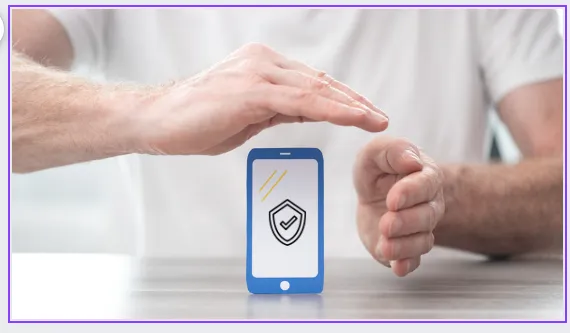Гэты рэжым высокай бяспекі вельмі ўскладняе камусьці доступ да вашага iPhone
Рэжым блакіроўкі Apple прызначаны для прадухілення складаных і магутных кібератак і накіраваны на забеспячэнне вельмі высокіх налад бяспекі для прылад iPhone і iPad пад кіраваннем iOS 16 і iPadOS 16 адпаведна.
Плюсы і мінусы рэжыму блакіроўкі Apple
У галіне бяспекі заўсёды ёсць кампраміс паміж забеспячэннем абароны і адменай многіх функцый, для якіх ваша прылада больш не патрэбна. Гэта дакладна ў рэжыме блакіроўкі Apple.
Калі рэжым блакіроўкі ўключаны, вось што робіць для абароны вашага iPhone або iPad:
- Facetime: Усе званкі будуць заблакіраваны FaceTime, за выключэннем людзей, якім вы тэлефанавалі ў мінулым.
- Паведамленні: Усе ўкладанні, акрамя малюнкаў, спасылак і іншага агульнага змесціва, заблакіраваны Ва ўбудаванай праграме абмену тэкставымі паведамленнямі Apple .
- Прагляд вэб-старонак: في Вэб-браўзэр сафары Некаторыя перадавыя метады аптымізацыі прадукцыйнасці адключаны.
- Агульныя альбомы: .усе выдалены Абагуленыя альбомы ў праграме Фота І забараніць запрашэнні ў новыя агульныя альбомы.
- Падключэнне прылады: Калі ваша прылада заблакіравана, правадныя злучэнні з камп'ютарамі і іншымі прыладамі будуць заблакіраваны.
- Паслугі Apple: Запрашэнні ад іншых далучыцца да сэрвісаў Apple блакіруюцца, за выключэннем людзей, якім вы раней адпраўлялі запрашэнні.
- Профілі: Немагчыма ўсталяваць профілі канфігурацыі, якія можна выкарыстоўваць для ўстаноўкі пробных версій або мадыфікаваных версій аперацыйнай сістэмы вашай прылады.
Плюсы рэжыму блакіроўкі Apple
- Моцная бяспека для тых, хто ў ёй мае патрэбу
- Apple будзе актыўна мець зносіны і рэкамендаваць тых, хто ў гэтым мае патрэбу
- Убудаваны ў iOS і iPadOS, таму дадатковае праграмнае забеспячэнне не патрабуецца
Мінусы рэжыму блакіроўкі Apple
- Працуе толькі на iOS 16, iPadOS 16 і вышэй
- Значна памяншае асноўныя функцыі, калі ўключаны (але гэта тое, што забяспечвае вашу бяспеку!)
- Не гарантуецца, таму гэта павінен быць адзін узровень бяспекі, а не адзіны
Як вырашыць, ці трэба вам выкарыстоўваць рэжым Apple Lock
Вельмі лёгка вырашыць, ці трэба вам выкарыстоўваць рэжым блакіроўкі на вашым iPhone або iPad: практычна ўсім у свеце ён не патрэбны.
Усім патрэбна моцная бяспека, але Lockdown спецыяльна распрацаваны для людзей, якія могуць стаць мішэнню самых магутных і складаных кібератак. Гэта такія людзі, як палітыкі, журналісты, актывісты і апаненты. Па сутнасці, людзі выконваюць важную — і патэнцыйна адчувальную або рызыкоўную — працу, на якую іх апаненты, магчыма, захочуць нацэліць з доступам да дадзеных, якія ў іх ёсць.
Для такіх людзей стандартныя паводзіны хакераў і кіберзлачынцаў - фішынг, махлярства і да таго падобнае - не выклікаюць сур'ёзных праблем. Замест гэтага яны павінны турбавацца аб хакерскіх атаках, якія выкарыстоўваюцца ўрадамі і кампаніямі, якія прадаюць прылады для парушэння бяспекі Apple, і іншых вельмі складаных атаках.
Такім чынам, для звычайнага чалавека страхаванне - гэта, напэўна, больш, чым трэба. Калі вы не ўваходзіце ў адну з гэтых далікатных катэгорый.
Як уключыць рэжым блакіроўкі iPhone
Каб уключыць рэжым блакіроўкі на вашым iPhone або iPad з iOS 16 і iPadOS 16 або вышэй, выканайце наступныя дзеянні:
-
Націсніце на Налады .
-
Націсніце Прыватнасць і налады .
-
Націсніце у рэжыме блакіроўкі .
-
Націсніце на рэжым блакіроўкі у акне пацверджання.
-
Націсніце Прайграйце і перазапусціце .
-
Ваш iPhone перазапусціцца ў рэжыме блакіроўкі.
Каб выключыць рэжым блакіроўкі, выканайце крокі 1-3 і націсніце Націсніце Выключыць рэжым блакіроўкі .